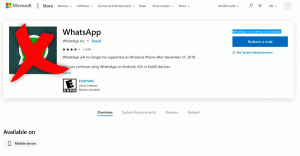إضافة قائمة سياق عرض المالك في نظام التشغيل Windows 10
في بعض الحالات ، يمنعك نظام التشغيل Windows من القيام بأي عملية على ملفات ومجلدات معينة. يمكن أن يكون ملف نظام أو مجلد ، أو ملفًا تم إنشاؤه بواسطة حساب مستخدم لم يعد موجودًا. بشكل افتراضي ، جميع ملفات النظام ومجلدات النظام وحتى مفاتيح التسجيل في Windows 10 مملوكة لحساب مستخدم خاص مدمج يسمى "TrustedInstaller". من خلال إضافة أمر قائمة سياق خاص ، ستتمكن من رؤية مالك ملف أو مجلد بسرعة.
الإعلانات
يمكن لمالك الملف والمجلد إدارة أذونات حسابات المستخدمين الأخرى ، على سبيل المثال السماح أو رفض الوصول للقراءة أو الكتابة. بشكل افتراضي ، المالك هو الكيان الذي أنشأ الكائن. يمكن للمالك دائمًا تغيير الأذونات الخاصة بكائن ما ، حتى عند رفض الوصول إلى الكائن بالكامل. أيضًا ، يتم منح أعضاء مجموعة المسؤولين الامتداد الحصول على ملكية الملفات أو الأشياء الأخرى حق المستخدم.
يمكن نقل الملكية بالطرق التالية:
يمكن للمالك الحالي منح ألحصول على الملكية إذن لمستخدم آخر إذا كان هذا المستخدم عضوًا في مجموعة محددة في رمز وصول المالك الحالي. يجب أن يأخذ المستخدم الملكية بالفعل لإكمال النقل.
- يمكن للمسؤول الحصول على الملكية.
دعونا نرى كيفية إضافة ملف عرض المالك قائمة السياق إلى File Explorer في نظام التشغيل Windows 10. قبل المتابعة ، تأكد من أن حساب المستخدم الخاص بك به الامتيازات الإدارية. الآن ، اتبع التعليمات أدناه.
لإضافة قائمة سياق عرض المالك في نظام التشغيل Windows 10، قم بما يلي.
- قم بتنزيل أرشيف ZIP التالي: قم بتنزيل أرشيف ZIP.
- استخرج محتوياته إلى أي مجلد. يمكنك وضع الملفات مباشرة على سطح المكتب.

- قم بإلغاء حظر الملفات.
- انقر نقرًا مزدوجًا فوق ملف Add_View_Owner_context_menu.reg ملف لدمجه.

- لإزالة الإدخال من قائمة السياق ، استخدم الملف المتوفر Remove_View_Owner_context_menu.reg.
انتهيت!
ستكون النتيجة على النحو التالي.

كيف تعمل
ينفذ إدخال قائمة السياق أمر PowerShell cmdlet Get-ACL. يحصل الأمر cmdlet على كائنات تمثل واصف الأمان لملف أو مورد. يحتوي واصف الأمان على قوائم التحكم في الوصول (ACL) للمورد. تحدد ACL الأذونات التي يمتلكها المستخدمون ومجموعات المستخدمين للوصول إلى المورد. معلومات الملكية متاحة أيضًا في قائمة التحكم بالوصول (ACL). لاستخراجها والتخلص من التفاصيل الإضافية ، يمكننا دمج إخراج Get-ACL cmdlet مع أمر cmdlet آخر ، Format-List. يبدو الأمر الأخير كما يلي:
الحصول على مسار ACL إلى ملفك | تنسيق-قائمة -مالك العقار
هذا كل شيء!